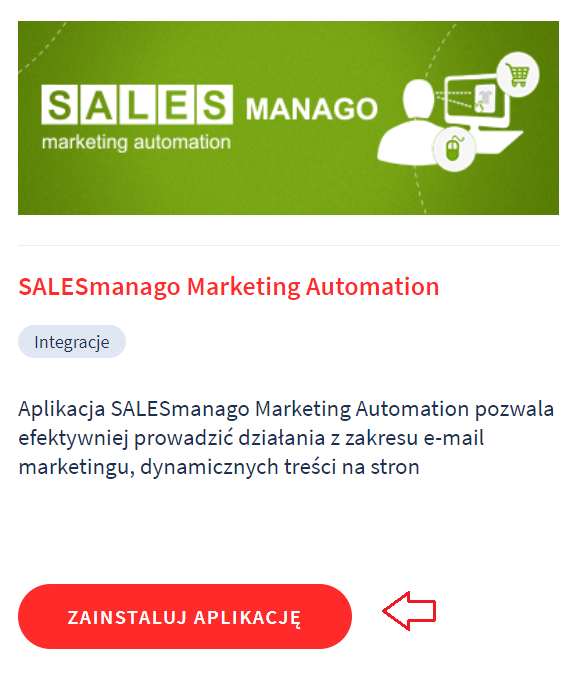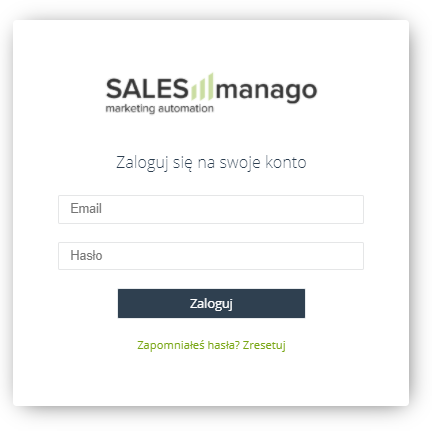Załóż sklep i:
- Wygodnie sprzedawaj w wielu kanałach, m.in. Allegro i OLX,
- Łatwo zmieniaj jego wygląd, dzięki gotowym szablonom,
- Zarządzaj sprzedażą z dowolnego urządzenia,
- Docieraj z ofertą do klientów przez blog i newsletter.
Chcesz sprawdzić, jak to działa? Przetestuj sklep Shoper od home.pl przez 14 dni za darmo.
CHCĘ PRZETESTOWAĆ SKLEP ZA DARMO
Szukasz innej platformy do sprzedaży w sieci? Poznaj więcej możliwości na otwarcie sklepu internetowego.
Instalacja aplikacji
W panelu administracyjnym przejdź do zakładki Dodatki i integracje → Aplikacje. Wyszukaj aplikację a następnie kliknij Zainstaluj Aplikację.
- Instalacja i pierwsza konfiguracja nowej aplikacji
- Jak zakupić aplikacje w App Store sklepu internetowego home.pl?
Konfiguracja aplikacji
Pierwsze uruchomienie. Po przejściu do ustawień aplikacji masz możliwość utworzenia nowego lub zalogowania się do już istniejącego konta. Podaj adres e-mail, nadaj hasło dostępu, wybierz język i utwórz konto lub po prostu zaloguj się.
Po pierwszym logowaniu uzyskasz dostęp do podstawowej konfiguracji aplikacji: Ustawienia użytkownika, Integracje, Ustawienia konta i Ustawienia eSklep (eSklep).
Ustawienia konta
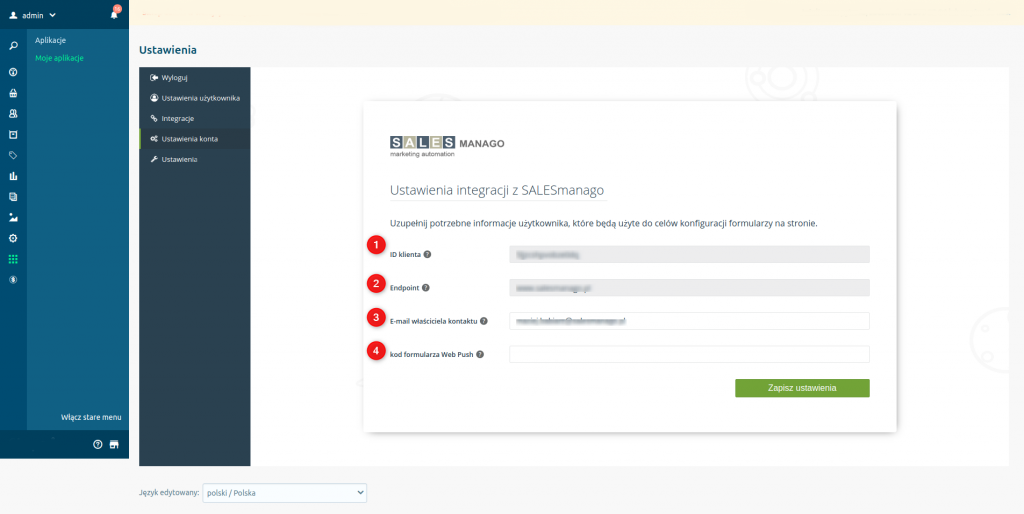
- [1] ID klienta – jest to zewnętrzny identyfikator klienta. Informacja ta pochodzi z systemu SALESmanago. Zostaje ona automatycznie przeciągnięta do pola. Można ją znaleźć w zakładce Ustawienia => Integracje => Dostęp do API.
- [2] Endpoint – informacja w tym miejscu pochodzi z systemu SALESmanago. Zostaje ona automatycznie przeciągnięta do pola. Można ją znaleźć w zakładce Ustawienia => Integracje => Dostęp do API.
- [3] E-mail właściciela kontaktów – jest to adres e-mail, który zostanie właścicielem pozyskiwanych kontaktów. Pole jest wypełnione automatycznie, ale w przeciwieństwie do dwóch poprzednich pól, w tym można zmienić dane.
- [4] kod formularza Web Push – w systemie SALESmanago po utworzeniu formularza Web Push zostaje dla niego wygenerowany kod, który należy wkleić do źródła strony. Ten wygenerowany kod powiadomienia Web Push należy wkleić do tego pola, w przypadku jeżeli chcesz skorzystać z tej funkcjonalności systemu i wyświetlać powiadomienie Web Push.
Ustawienia sklepu w SALESmanago
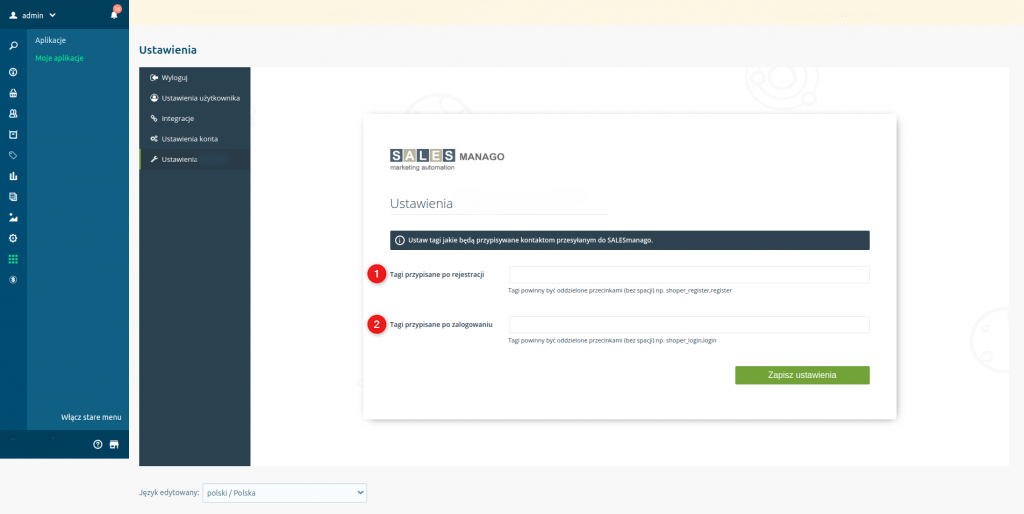
- [1] Tagi przypisywane po rejestracji – możesz dodać tag do kontaktów, które zarejestrowały się w sklepie. Ta opcja pozwala na rozróżnienie kontaktów pozyskanych przez rejestrację w sklepie.
- [2] Tagi przypisywane po logowaniu – możesz dodać tag do kontaktów, które zalogowały się w sklepie.
Ustawienia integracji
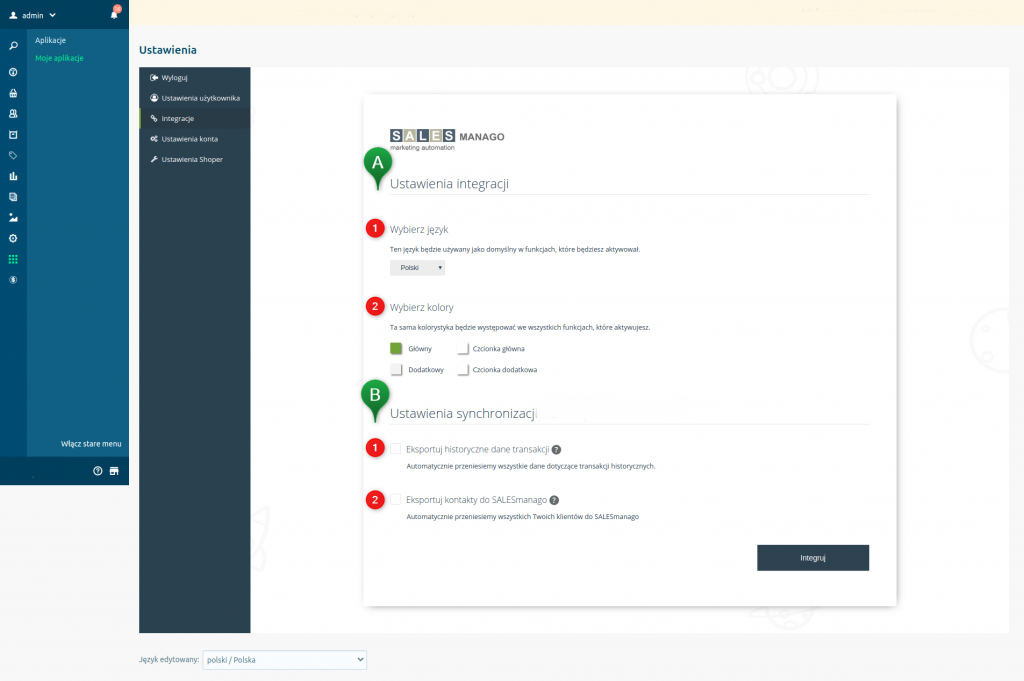
[A] Ustawienia integracji
- [1] Wybierz język – wybierz język, którego chcesz używać na platformie SALESmanago. Język, który wybierzesz będzie używany w funkcjach, które aktywujesz.
- [2] Wybierz kolory – wybierz schematy kolorów, które będą występować w aktywowanych przez Ciebie funkcjach.
[B] Ustawienia synchronizacji
- [1] Eksportuj historyczne dane transakcji – do systemu SALESmanago zostaną przeniesione dane transakcji, czyli wszystkie zamówienia, które mają status zrealizowany.
- [2] Eksportuj kontakty do SALESmanago – przenieś wszystkie kontakty do SALESmanago, które pozyskałeś w swoim sklepie (osoby które założyły konto).
Szczegółowa instrukcja obsługi SALESmanago dostępna jest w Centrum Pomocy: http://pomoc.salesmanago.pl/